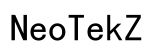Einführung
Viele Laptop-Benutzer haben das Bedürfnis, ihre Geräte aktiv zu halten, auch wenn sie nicht physisch mit ihnen interagieren. Stellen Sie sich vor, Sie arbeiten an langen Downloads oder führen Anwendungen aus, die einen ununterbrochenen Betrieb erfordern. Wenn Ihr Laptop im geschlossenen Zustand eingeschaltet bleibt, können Sie ihn nahtlos nutzen, ohne ständig unterbrochen zu werden. In diesem Leitfaden befassen wir uns mit den Methoden zur Konfiguration von Laptops, sowohl Windows als auch macOS, um einen effizienten Betrieb im Clamshell-Modus zu ermöglichen.

Warum sollte Ihr Laptop im geschlossenen Zustand eingeschaltet bleiben?
Die Fähigkeit Ihres Laptops zu nutzen, im geschlossenen Zustand betriebsbereit zu bleiben, fördert eine gesteigerte Produktivität. Diese Konfiguration ermöglicht kontinuierliche Software-Updates, Downloads und unbeaufsichtigte Anwendungen. Darüber hinaus profitieren Benutzer davon, ihre Laptops an externe Monitore anzuschließen und so ein größeres Display zu genießen, ohne das Gerät ständig öffnen und schließen zu müssen. Das Erkennen des Nutzens dieser Funktionalität ist entscheidend für diejenigen, die sowohl ästhetische Eleganz in ihrer Konfiguration als auch optimierte Leistung ihrer Geräte wünschen.
Vorbereitung für die Nutzung Ihres Laptops im geschlossenen Zustand
Bevor Sie Ihren Laptop konfigurieren, stellen Sie sicher, dass Ihr Arbeitsplatz für einen solchen Betrieb geeignet ist.
-
Notwendige Ausrüstung und Einrichtung
Es kann erforderlich sein, einige externe Zubehörteile wie eine USB-Maus, eine Tastatur, ein Kühlpad oder spezielle Monitorkabel zu besorgen. Überprüfen Sie die Kompatibilität dieser Peripheriegeräte mit Ihrem Laptop, um einen reibungslosen Betrieb und eine einfache Nutzung zu gewährleisten.
-
Verstehen der Systemanforderungen
Bewerten Sie die Spezifikationen Ihres Laptops und konsultieren Sie die Richtlinien des Herstellers, um dessen Kapazität für den Clamshell-Modus zu bestätigen. Bestimmte Modelle können Softwareanpassungen erfordern, um optimal zu funktionieren.
Die ordnungsgemäße Vorbereitung, einschließlich der Ausrüstungs- und Systemkenntnisse, ist für die erfolgreiche Anwendung von Laptop-Clamshell-Operationen unerlässlich, unabhängig vom verwendeten Betriebssystem.
Konfigurieren von Windows-Laptops, um im geschlossenen Zustand eingeschaltet zu bleiben
Sobald Ihre Vorbereitung abgeschlossen ist, gehen Sie dazu über, die Einstellungen Ihres Windows-Laptops anzupassen, um den Clamshell-Modus zu ermöglichen.
- Ändern der Energie- und Schlafmoduseinstellungen
- Öffnen Sie die “Systemsteuerung” und navigieren Sie zu “Energieoptionen”.
- Wählen Sie “Auswählen, was beim Schließen des Deckels geschieht”, um die Funktionalität entsprechend anzupassen.
-
Wählen Sie unter den Einstellungen für Akku- und Netzbetrieb “Nichts tun” für die Deckelkonfigurationspräferenzen.
-
Verwenden von Software-Tools
Leichtgewichtige Anwendungen wie “Caffeine” können dabei helfen, das System anhand benutzerdefinierter Bedingungen wach zu halten und ein verbessertes Maß an Systemanpassung zu bieten.
Eine ordnungsgemäße Ausrichtung auf diese Einstellungen hilft dabei, Ihre gewünschte Produktivität aufrechtzuerhalten und unnötige Systemaufwachvorgänge zu minimieren.

Einrichten von macOS-Laptops für den Clamshell-Modus
macOS bietet intuitive Steuerungen, die reibungslose Übergänge zwischen geschlossener und offener Nutzung ermöglichen.
- Anpassen der Systemeinstellungen
- Zugriff auf “Systemeinstellungen” und Auswahl von “Energie sparen” für die Leistungseinstellungen.
- Passen Sie die Schlafmudeinstellungen an, indem Sie den Schieberegler entsprechend anpassen.
-
Stellen Sie sicher, dass Ihr MacBook an einen externen Monitor angeschlossen ist, um den Clamshell-Modus automatisch bei Schließung zu aktivieren.
-
Nützliche Drittanbieteranwendungen
Software wie “Amphetamine” kann den Wachzyklus Ihres macOS-Geräts unter festgelegten Bedingungen aufrechterhalten und bietet größere Flexibilität.
Das effiziente Navigieren durch diese Einstellungen stellt sicher, dass Ihr macOS-System im geschlossenen Modus unterbrechungsfrei arbeitet und die beabsichtigte Leistung aufrechterhält.
Vorteile und Nachteile, wenn Ihr Laptop im geschlossenen Zustand eingeschaltet bleibt
Der Betrieb im geschlossenen Modus kann die Produktivität steigern, birgt jedoch auch potenzielle Herausforderungen.
-
Erhöhte Produktivität
Die Nutzung eines geschlossenen Laptops mit einem externen Monitor kann die Workflow-Effizienz deutlich verbessern, insbesondere bei komplexen Aufgaben oder kreativen Projekten.
-
Potenzielle thermische und batterietechnische Bedenken
Längere Laptopnutzung im geschlossenen Modus kann zu Überhitzung führen. Es ist wichtig, die thermischen Werte zu überwachen und die Batterie regelmäßig zu pflegen, um eine lang anhaltende Systemleistung zu gewährleisten.
Das Abwägen dieser Vorteile und potenziellen Nachteile ist entscheidend für die optimale Nutzung Ihres Laptops, sei es für die Arbeit oder den täglichen Gebrauch.

Praktische Tipps zur Aufrechterhaltung der Laptop-Leistung
Über die Konfiguration hinaus erfordert die Aufrechterhaltung der Laptop-Gesundheit konsequente und proaktive Bemühungen.
-
Sicherstellen einer ausreichenden Kühlung
Kühlpads oder Laptopständer können die Luftzirkulation erheblich verbessern und das Risiko einer Überhitzung verringern. Das regelmäßige Reinigen von Staub aus den Lüftungsschlitzen kann auch thermische Probleme verhindern.
-
Regelmäßige Software-Updates
Das Aktualisieren des Betriebssystems und der Softwareanwendungen ist entscheidend für einen reibungslosen Laptop-Betrieb, da Updates oft Fehler beheben und die Gesamtleistung verbessern.
Das Befolgen dieser Wartungstipps hilft Ihnen, Ineffizienzen zu vermeiden und die Effektivität Ihres Laptops im Clamshell-Modus zu verlängern.
Fazit
Der Erhalt der Laptop-Funktionalität bei geschlossenem Zustand erfordert sorgfältige Vorbereitung und Verständnis der Systemkonfigurationen. Mit dem richtigen Ansatz können Sie Ihre Produktivität maximieren und sicherstellen, dass die Gesundheit Ihres Geräts nicht beeinträchtigt wird. Durch die Einhaltung der in diesem Leitfaden besprochenen Richtlinien, Methoden und Tipps sind Sie bestens gerüstet, um Ihren Laptop erfolgreich im Clamshell-Modus zu verwenden.
Häufig gestellte Fragen
Ist es sicher, einen Laptop im geschlossenen Zustand eingeschaltet zu lassen?
Ja, es ist sicher, solange eine ausreichende Kühlung gewährleistet ist und die Systemleistung regelmäßig überwacht wird.
Wie kann ich verhindern, dass mein Laptop überhitzt?
Um Überhitzung zu vermeiden, verwenden Sie Kühlpads, halten Sie die Lüftungsschlitze sauber und stellen Sie sicher, dass der Luftstrom nicht blockiert ist.
Kann ich jeden Monitor im Clamshell-Modus mit meinem Laptop verwenden?
Die meisten externen Monitore sind kompatibel, aber stellen Sie sicher, dass die Anschlüsse Ihres Laptops für die Konnektivität des Monitors geeignet sind.